Hostwinds Учебники
Результаты поиска для:
Содержание
Что вызывает ошибки нехватки памяти в WordPress
Теги: WordPress
Ошибки из памяти в WordPress являются одним из наиболее распространенных ошибок, которые могут возникнуть с сайтами, работающими на WordPress. Темы WordPress и плагины печально известны ресурсами сайта и увядают ваш сайт, особенно если у вас есть много из них. Опционализированный код также может быть слишком требовательным и легко начать съедать, какую память у вас доступно.
Как исправить ошибки нехватки памяти в WordPress?
Вы можете увеличить объем памяти, доступной для вашего сайта, просто добавив одну строку кода в свой wp-config.php файл. Для этого выполните следующие действия:
Первый шаг: Перейти к Файловый менеджер В вашем интерфейсе CPanel.

Шаг второй: Найдите файл wp-config.php, расположенный с установкой WordPress и выберите «Изменить».
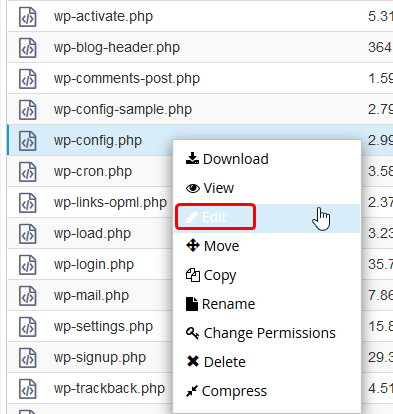
Шаг третий: Добавьте следующую строку в конце непосредственно перед линейкой «Happy Blogging»:
define('WP_MEMORY_LIMIT', '256M');
Если эта строка уже существует, увеличьте число до более высокого значения, чем было ранее.
Если вы используете тарифный план общего или бизнес-хостинга, это значение будет ограничено. Максимальный предел памяти PHP для общего хостинга можно найти здесь, а максимальный предел памяти PHP для бизнес-хостинга можно найти здесь. Если бы это был VPS, не было бы установленного лимита Hostwinds.
Это может помочь, а может и не помочь, в зависимости от того, какая память доступна в зависимости от вашего php.ini файл и память, разрешенную на план хостинга. Он имеет окончательный скачок и может переписать вышеупомянутое изменение. Однако, если ваш wp-config.php файл не имел этой линии или имел более низкую сумму, чем то, что php.ini У этого будет хорошая вероятность исправления его.
Если он не исправит это, то вы можете изменить объем памяти, выделенной на сайт в php.ini Файл, если вы находитесь на облаке или выделенном сервере (ниже).Если вы на одном из наших общих планов хостинга, у вас нет доступа к php.ini файл. Попробуйте другие исправления ниже, и если ничего не работает, это может быть время для обновления плана хостинга.
Как увеличить объем памяти с помощью файла php.ini?
Облачный VPS а также Выделенный хостинг план пользователи могут редактировать php.ini Файл для сайта.Это обычно находится в корне каталога, если есть один.Если нет, вы можете создать один.
Первый шаг: Загрузите или создайте php.ini файл в Блокноте или в другом текстовом редакторе
Шаг второй: Добавьте эту строку:
memory_limit=256M
Шаг третий: Загрузите его в корневой каталог вашего сайта.
Шаг четвертый: Проверьте, устранена ли проблема
Если это не устраняет проблему, вы можете увеличить предел памяти, упомянутый выше, заменив предел памяти в приведенном выше примере со значением вашего выбора.
Очистка вашей установки WordPress
Это должно быть сделано сейчас, а затем независимо от того, получаем ли вы ошибки или нет.Это может улучшить общую производительность вашей установки вашей WordPress и снизить потребление ресурсов.
- Избавьтесь от любых плагинов, которые вам не нужно.Удалить их - не просто деактивируйте их и дайте им накапливаться в вашем каталоге плагина.
- Опорить раздел мусора и избавиться от пересмотренных версий постов
- Удалите все спам-комментарии, которые накапливались с тех пор, как вы впервые запустили свой сайт.
- Полезный плагин, который можно использовать для профиля потребления ресурсов других плагинов, является P3 Белковый наполнитель установлен на вашем WordPress.
Если у вас есть какие-либо вопросы или хотелось бы помочь, пожалуйста, свяжитесь с нами через живой чат или отправка билета с нашей командой технической поддержки.
Написано Michael Brower / Декабрь 12, 2016
